
[Recensione completa] Cose da sapere su iTunes Wifi Sync

Che cos'è iTunes WiFi Sync?
La sincronizzazione consente di condividere informazioni con altri dispositivi. In precedenza, la sincronizzazione del dispositivo Apple con iTunes era un processo noioso che comportava il download di software non autorizzato sui dispositivi. Non è stato possibile sincronizzare le informazioni con altri telefoni e dispositivi. Quindi, anche se possiedi un Mac, il processo di sincronizzazione è stato difficile. Inoltre, se possedevi un dispositivo diverso da iOS o Mac, il processo è diventato più difficile.
Per fortuna, con il rilascio di iOS 5, Apple ora ti consente di sincronizzare i tuoi dispositivi, come iPhone, iPad o iPod con iTunes sui loro Maco Windows PC in modalità wireless, senza scaricare altre applicazioni.
Parte 1. Come configurare la sincronizzazione Wi-Fi di iTunes?
Parte 2. Come avviare la sincronizzazione di iTunes dopo aver scollegato?
Parte 3. Cosa succede se la sincronizzazione Wi-Fi di iTunes non riesce?
Ecco uno sguardo a come sincronizzare facilmente iTunes e Wifi con altri dispositivi. Il processo è ora semplice e se puoi farlo una volta, puoi farlo sempre.
Passo 1: Collega il tuo dispositivo iOS al computer per sincronizzarlo in modalità wireless. Puoi collegare il tuo dispositivo utilizzando il cavo che hai in dotazione. Ora apri iTunes.
Passo 2: Seleziona il tuo dispositivo nella barra laterale di iTunes. Assicurati che la scheda "riepilogo" sia attiva. In caso contrario, fai clic su di esso.
Passaggio 3: sotto la barra delle opzioni, troverai un'opzione denominata "sincronizza con questo iPhone tramite Wi-Fi". Seleziona la casella accanto a questa opzione. Ora fai clic su "applica".

Quindi, non appena colleghi il tuo iPhone, iPod touch o iPad alla presa di corrente, il tuo dispositivo apparirà su iTunes e inizierà a sincronizzarsi tramite Wi-Fi. E se desideri avviare manualmente la sincronizzazione dei dati, puoi effettivamente modificarla all'interno del tuo iPhone o iPad. I passaggi dettagliati sono i seguenti;
- Vai su Impostazioni > Generali.
- Quindi scegli l'opzione iTunes Wifi Sync e poi l'opzione Sincronizza ora nell'interfaccia successiva.

Fino ad ora, il processo di sincronizzazione Wi-Fi di iTunes viene avviato manualmente.
Per saperne di più:
* Il miglior gestore di librerie di iTunes per controllare i dati di iTunes
* Guida completa su come reimpostare facilmente la password di iTunes
Una volta fatto ciò, il tuo dispositivo inizierà a sincronizzarsi con il desktop. Successivamente, puoi scollegare il dispositivo dal desktop. Noterai che anche dopo aver scollegato, il tuo dispositivo è ancora sincronizzato. Ora, per sincronizzarlo con iTunes, hai tre opzioni.
Opzione 1: sincronizzazione automatica
Per sincronizzare il dispositivo con iTunes automaticamente o in modalità wireless, assicurati che iTunes sia in esecuzione sul desktop. Collega il dispositivo a una fonte di alimentazione. Una volta fatto questo e connesso al Wifi, noterai che la sincronizzazione si avvierà automaticamente.
Opzione 2: utilizzo di Mac o Windows
Per sincronizzare il tuo dispositivo iOS con iTunes utilizzando Mac o Windows, devi assicurarti che sia il tuo dispositivo che il tuo desktop siano connessi al Wi-Fi. Una volta assicurato, apri iTunes sul desktop. Ora, fai clic sul tuo dispositivo iOS nella barra laterale. Noterai un'opzione per la sincronizzazione. Cliccaci sopra e il gioco è fatto.
Opzione 3: dal tuo dispositivo iOS
Per sincronizzare il tuo dispositivo con iTunes utilizzando questo metodo, devi assicurarti che il tuo dispositivo sia connesso alla rete Wi-Fi a cui è connesso il desktop. Ora, tocca "impostazioni". Noterai un'opzione: "generale". Toccalo. Quindi vai su "Sincronizzazione Wi-Fi di iTunes" e tocca "sincronizza ora" per avviare la sincronizzazione in modalità wireless.
Correlati: Come risolvere il problema di backup e ripristino di iTunes
Se il processo di sincronizzazione non funziona, ecco alcuni suggerimenti che puoi utilizzare per risolvere i tuoi problemi.
1. Riavvia il desktop e iOS dispositivo.
2. Assicurati che sia il tuo dispositivo che il tuo desktop siano connessi alla stessa rete Wi-Fi. Questa sincronizzazione non avviene tramite reti Ethernet e Wi-Fi. È possibile dimenticare la rete e quindi riconnettersi nuovamente alla rete ancora una volta.
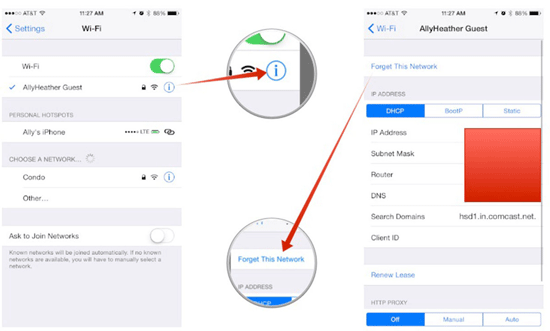
3. Controllare le impostazioni del firewall. Nel caso in cui si utilizzi un firewall di sicurezza, contattare la sicurezza del software per assistenza.
4. È possibile contattare il produttore del router se si utilizza il firewall sul router.
5. Aggiorna iOS e iTunes alle versioni più recenti.
- Per verificare se la versione iOS è l'ultima versione o meno, puoi andare su Impostazioni > Generale > Aggiornamento software.
- Per verificare l'aggiornamento di iTunes, puoi accedere direttamente all Mac App Store. Se ne hai uno per iTunes, assicurati di aggiornarlo.
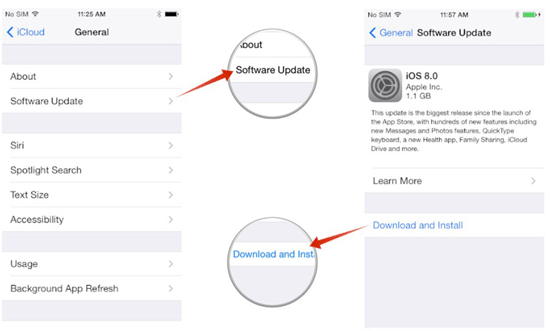
6. Dopo aver provato tutte le correzioni, la sincronizzazione di iTunes Wifi continua a non funzionare, potrebbe essere necessario ripristinare le impostazioni di rete sul dispositivo.
Per concludere, la sincronizzazione wireless ha reso l'intero processo molto più comodo e veloce, a differenza dei precedenti metodi non autorizzati e noiosi. Il processo di sincronizzazione funzionerà facilmente la maggior parte delle volte e, in caso contrario, dovresti semplicemente seguire i passaggi precedenti. E se vuoi liberarti completamente dai problemi della sincronizzazione wifi di iTunes, puoi effettivamente provare questo software Coolmuster iOS Assistant per trasferire senza problemi i file tra iPhone / iPad / iPod e il computer senza problemi!
Articoli Correlati: